3.4.2. Màn hình dịch file
Trong bước “Import File” bạn đã đưa file lên thành công. Để bắt đầu quá trình dịch trên file, bạn hãy nhấn vào tên của file trong màn hình “File Management“.
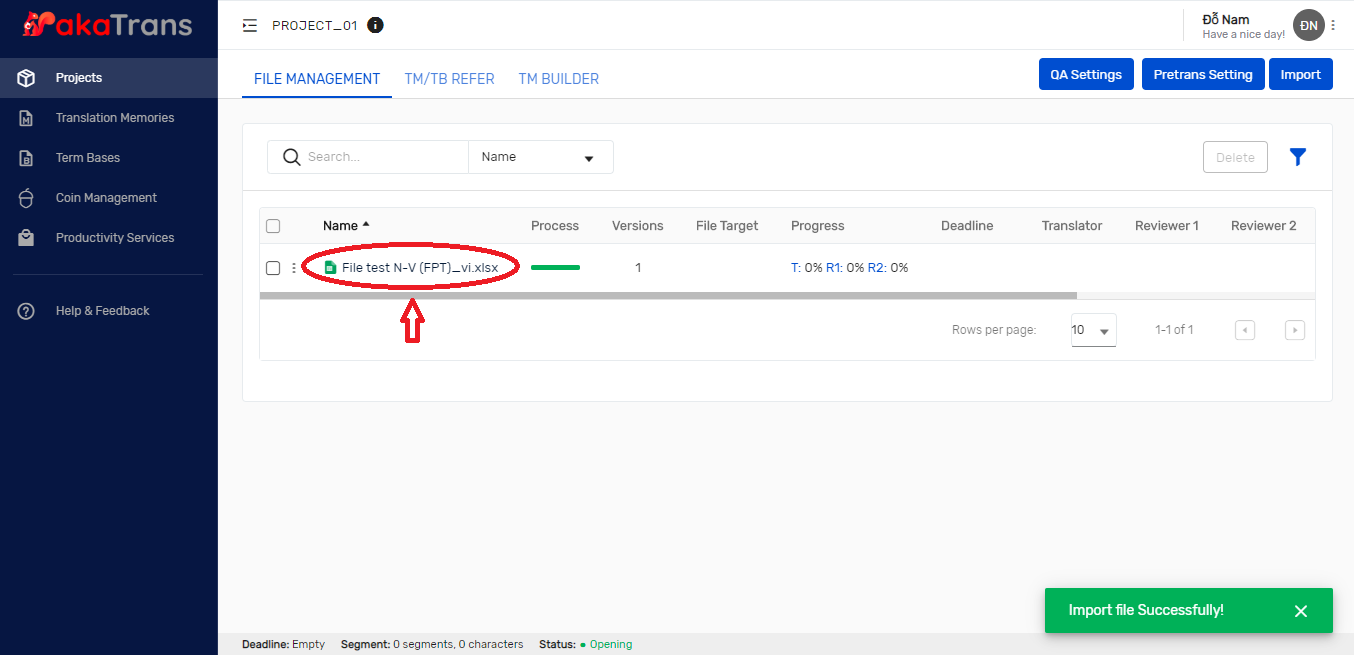
Màn hình dịch của bạn sẽ hiển thị như dưới đây:
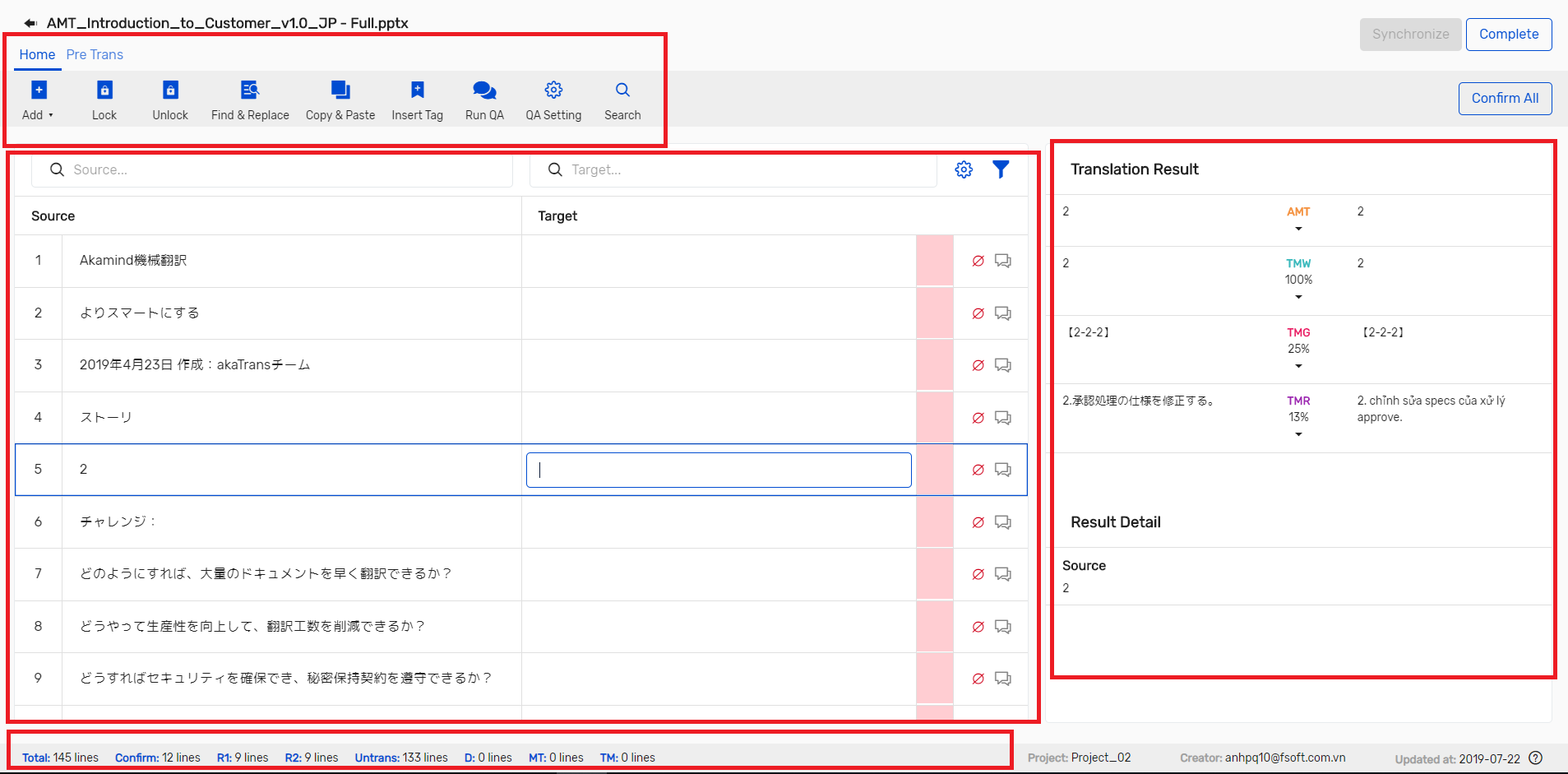
Tại đây bạn có thể nhìn thấy khung biên dịch được chia làm 4 phần chính: màn hình dịch, thanh công cụ, bảng gợi ý kết quả, số liệu thống kê.
Màn hình dịch
Đây là khu vực thao tác chính của biên dịch viên bao gồm:
- Cột Source (bên trái màn hình): hiển thị tài liệu gốc đã được chia thành các segment.
- Cột Target (bên phải màn hình): cho phép biên dịch viên trực tiếp gõ vào kết quả dịch
- Status column: chứa trạng thái của segment (phân đoạn).
- Confirmed: Segment đã được Translator xác nhận.
- Reviewed 1: Segment đã được Reviewer 1 xác nhận.
- Reviewed 2: Segment đã được Reviewer 2 xác nhận.
- Rejected: Bản dịch của segment đã bị Reviewer từ chối do dịch sai.
- Draft: Segment đã được biên tập nhưng chưa được xác nhận.
- Unstranslate: Segment chưa được biên tập.
- AMT Trans: Segment đã được PreTrans bằng AMT.
- TM Trans: Segment đã được PreTrans bằng TM Trans.
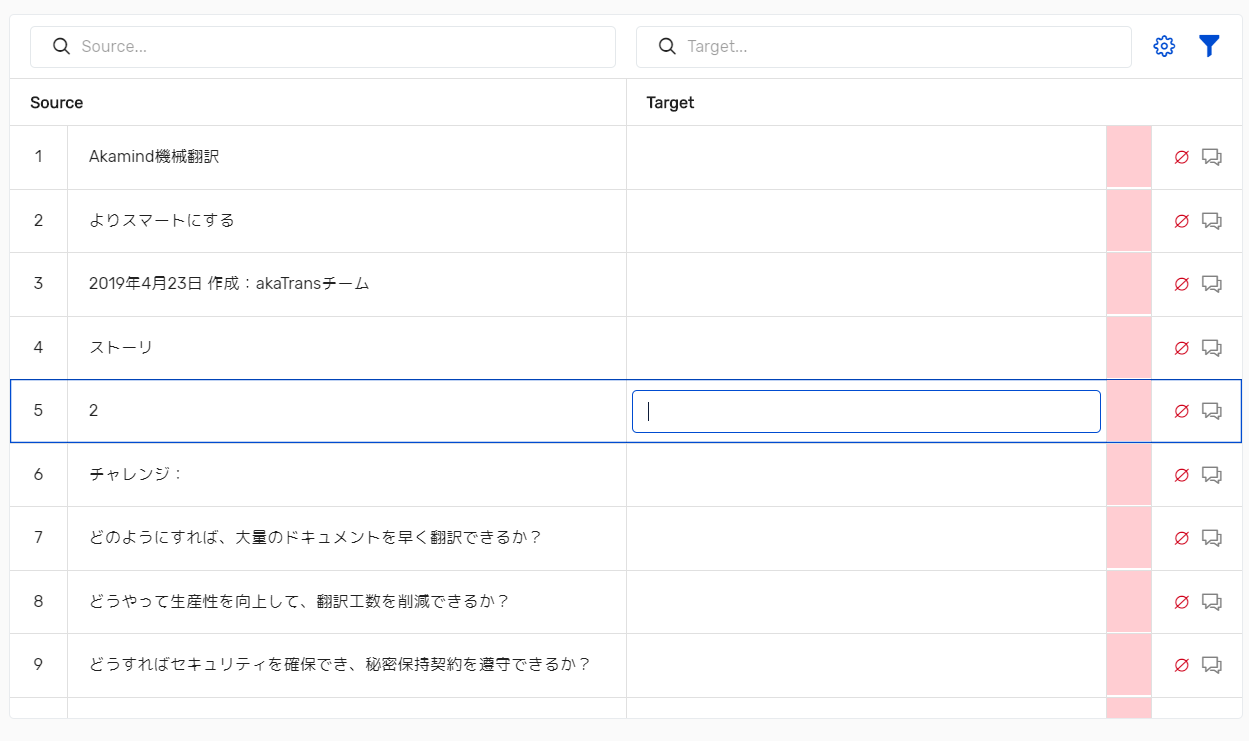
Thanh công cụ
Thanh công cụ hiển thị menu hỗ trợ quá trình dịch và kiểm tra chất lượng bản dịch. Gồm có 3 tab: Home/ PreTrans/Quality Assurance.
Bảng kết quả gợi ý
Màn hình Translation Result hiển thị kết quả gợi ý từ bộ nhớ TMW, TMM, TMR và MT
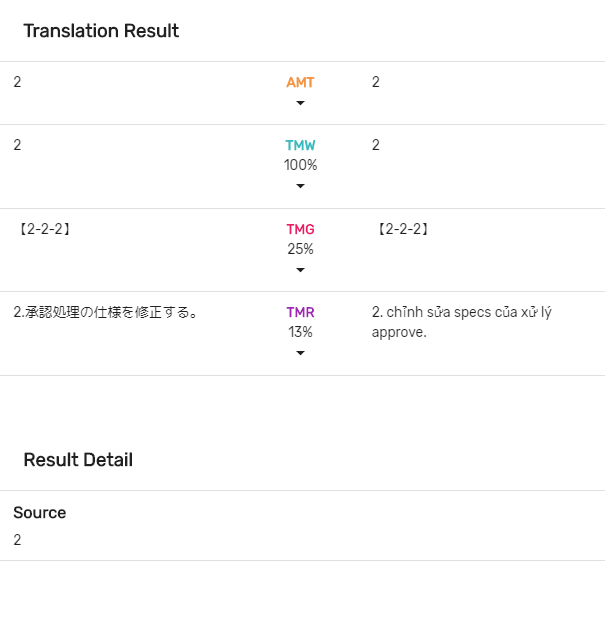
Số liệu thống kê
![]()
Bảng số liệu thống kê hiển thị các kết quả dịch bao gồm:
| Total | Tổng số dòng |
| Confirm | Số dòng đã được confirm |
| R1 | Số dòng đã được review lần 1 |
| R2 | Số dòng đã được review lần 2 |
| Untrans | Số dòng chưa dịch |
| D | Số dòng đang ở trạng thái bản nháp, chưa được confirm |
| MT | Số dòng dịch bằng máy |
| TM | Số dòng dịch bằng bộ nhớ TM |
